windows7怎么禁止flash更新 win7怎么禁止Flash自动更新
时间:2021-02-04作者:zhong
在电脑上,系统会设置自动更新,但也不例外软件程序之类也会自动更新,就比如说flash,该程序是网页播放视频必要的,但不更新也是可以的,那么windows7怎么禁止Flash自动更新呢,下面小编给大家分享win7禁止flash更新的方法。
推荐系统:深度技术win7纯净版
解决方法:
1、Win7系统点击windows键,选择“控制面板”。
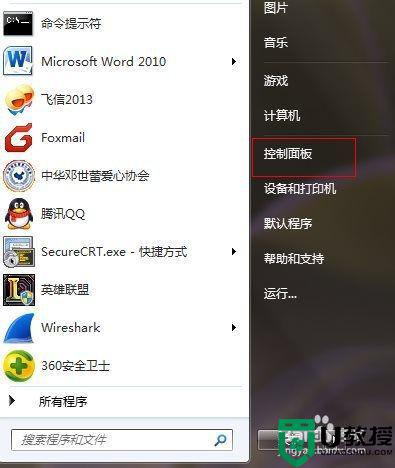
2、进入控制面板默认查看方式可能是类别,我们把类别改成大图标,如果已经是大图标就不用改了。
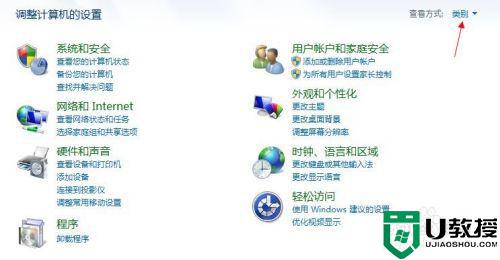
3、控制面板在大图标查看方式下比较容易找到Flash Player(32位)的设置图标。虽然系统是64位,但是这个软件版本也是32位,这个小编就不大清楚了。
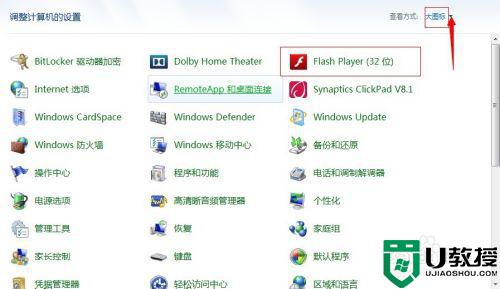
4、在Flash Player设备管理器中选择高级选项卡。默认在更新中选择允许adobe安装更新。
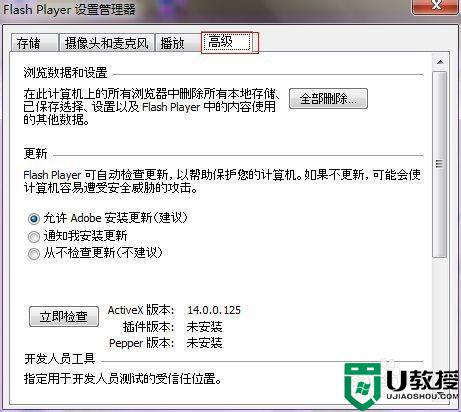
5、我们只要选择不检查更新,一般不建议这么做,如果禁止了,我们只要点击检查更新按钮进入网站更新即可。
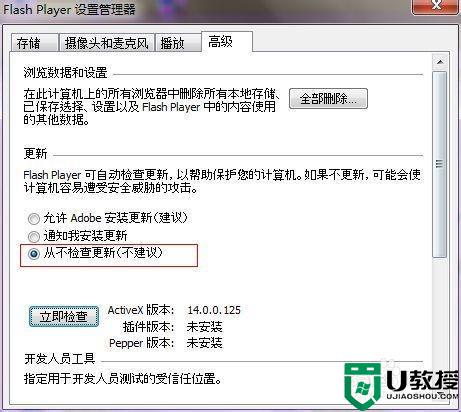
以上就是win7禁止flash更新的方法,有不会让flash自动更新的话,可以按上面的方法来进行禁止。





